Asenna kioski iPadiin
Alunperin englanniksi kirjoitettu, kaikki käännösvirheet tulee tarkistaa alkuperäiseen artikkeliin verrattuna
iPadOS 17 tai uudempi vaaditaan, jotta tämä asennusprosessi toimii.
Kun olet suorittanut kaksi ensimmäistä vaihetta kioskin asetukset täällä, voit suorittaa asennuksen loppuun iPadissa noudattamalla tässä kuvattuja vaiheita.
1. Kioskin lisääminen koko näytön selaimeksi
Lisää kioski aloitusnäyttöön
Voit lisätä aloitusnäytöllesi pikakuvakkeen kioskiimme, mikä helpottaa käynnistystä. Suosittelemme sen määrittämistä Chromessa:
- Avaa Chrome iPadillasi
.
- Mene https://kiosk.care
- Napauta osoitepalkin oikeassa yläkulmassa Jaa
.
- Etsi ja napauta Lisää aloitusnäytölle.
- Vahvista tai muokkaa verkkosivuston tietoja ja napauta Lisätä.
- iPadisi aloitusnäytössä on nyt kuvake, joka avaa kioskin koko näytöllä.
Asenna kioski
Asenna kioski napsauttamalla aloitusnäytölläsi olevaa kuvaketta ja näet seuraavan asennusnäytön:
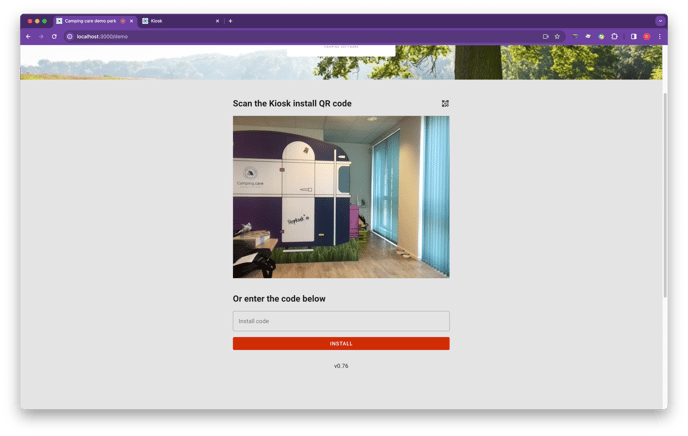
Skannaa QR-koodi
Selain pyytää sinua käyttämään kameraa. Salli tämä jokaisen käynnin yhteydessä QR-koodien skannaamiseksi.
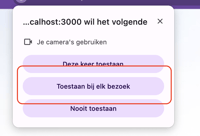
Skannaa ensimmäisessä vaiheessa luotu QR-koodi (Kioskin asetuksissa).
Manuaalinen asennus
Kopioi kioskin tunnus (kioskin asetusnäytössä ksk_ alkava tunnus) ja kopioi se Kioskin asennusnäyttöön. Napsauta sitten asennuspainiketta ja kioski yhdistetään backofficeisi.
2. Ohjatun käytön määrittäminen
Nyt kun kioski on pystytetty, voit valmistaa iPadin vieraidesi käyttöön.
Määritä ohjattu käyttö
-
Mene asetuksiin
 > Esteettömyys > Ohjattu käyttö ja ota sitten Ohjattu käyttö käyttöön.
> Esteettömyys > Ohjattu käyttö ja ota sitten Ohjattu käyttö käyttöön. -
Säädä seuraavat:
-
Pääsykoodiasetukset: Napauta Aseta ohjatun pääsyn salasana ja anna salasana.
-
Näytön automaattinen lukitus: Aseta, kuinka kauan iPadin automaattinen lukittuminen kestää ohjatun käytön aikana. Jos et halua näytön sammuvan, aseta se "Ei koskaan".
-
Aloita ohjatun käytön istunto
-
Avaa kioski napsauttamalla aloitusnäytön kioskikuvaketta.
-
Ota ohjattu käyttö käyttöön kolmoisnapsauttamalla Koti-painiketta tai yläpainiketta (iPad-mallista riippuen).
-
Napauta Asetukset ja ota sitten käyttöön tai poista käytöstä jokin seuraavista:
-
Yläpainike (Sleep/Wake) -painike, tulee olla POIS PÄÄLTÄ.
-
Äänenvoimakkuuspainikkeiden tulee olla OFF.
-
Liikkeen (jos haluat estää iPadia vaihtamasta pystykuvasta vaakasuuntaan tai reagoimasta muihin liikkeisiin) tulee olla POIS PÄÄLTÄ.
-
Näppäimistöjen tulee olla PÄÄLLÄ.
-
Kosketa, sen pitäisi olla PÄÄLLÄ.
- Aikaraja, pitäisi olla OFF.
-
-
Napauta Aloita.
- Nyt vieraat voivat käyttää vain kioskin näyttöä, eivätkä he voi käyttää iPadia mihinkään muuhun.
Lopeta tai säädä ohjatun käytön istunto
Istunnon lopettaminen tai muutosten tekeminen:
-
Käytä ohjatun pääsyn salasanaa: Kolmoisnapsauta Koti-painiketta tai yläpainiketta (iPad-mallista riippuen) ja anna sitten ohjatun käytön salasana.